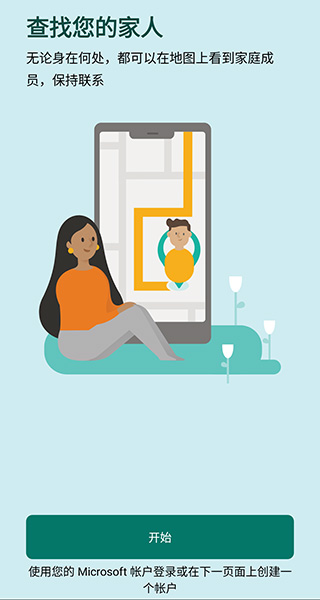
微软家庭安全软件功能
1、活动报告-培养健康的数字生活习惯
屏幕时间和在线使用情况的活动日志
每周活动摘要报告电子邮件
2、屏幕时间-寻找平衡
Xbox、Windows和Android设备上的屏幕时间应用和游戏限制
Xbox和Windows上的屏幕时间设备限制
如果孩子请求更多时间将得到通知
3、内容筛选器-安全探索
用于在MicrosoftEdge上进行适合儿童浏览的Web筛选器
阻止不当应用和游戏
4、家庭位置功能-找到家庭成员
GPS家庭定位跟踪功能:找到你爱的人
保存常用访问位置
5、驾驶安全-养成更好的驾驶习惯
可在驾驶报告中查看最高速度、急刹车、加速、手机使用情况。
可在驾驶历史记录中查看旅途中的驾驶事件
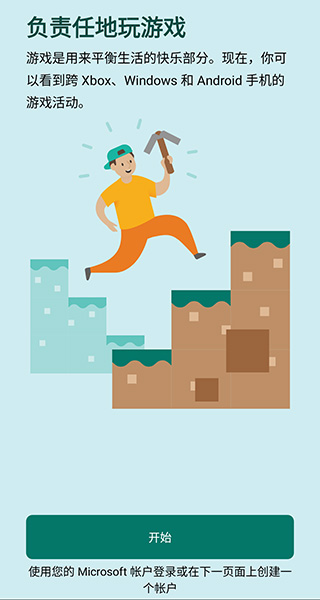
微软家庭安全怎么设置网络内容筛选器
1、打开微软家庭安全应用,点击家庭成员的姓名,然后选择“内容筛选器”。
2、点击“Web 和搜索”。
3、打开 筛选不适当的网站和搜索 切换。
4、启用 仅使用允许的网站切换。
5、启用 始终允许教育网站 切换。
6、如果要屏蔽特定网站,请在“屏蔽网站”下添加具体的 URL。 在“允许的网站”下添加已批准网站的 URL。
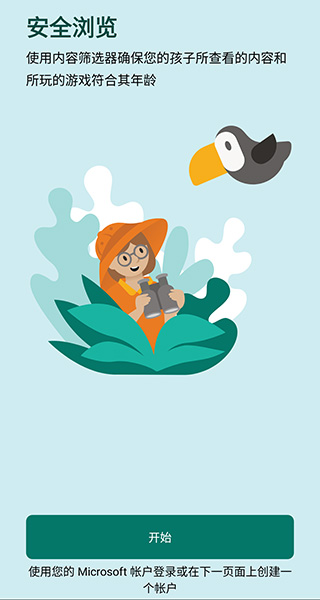
微软家庭安全怎么设置设备使用时间
1、打开微软家庭安全应用。
2、点击要为其设置屏幕时间限制的家庭成员。
3、点击 屏幕时间 卡片或 管理。
4、若要对所有设备设置计划安排,请打开“为所有设备使用一个时间计划”。 这使你的家庭成员能够设定一个在设备之间自由使用的时间量。
5、为单个设备设置计划或限制:
1)点击要为其设置限制的设备。
2)打开 时间限制 开关。
3)点击要为其设置屏幕时间计划的日期。
4)设置家庭成员一天中的任何时间可以在其设备上所花费的总时间数,或者在 设置可用时间的计划 下设置一个或多个时间段,以确定他们何时可以使用设备。
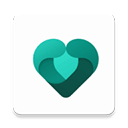


 飞卢小说免费小说
飞卢小说免费小说 快手极速版2023最新版本
快手极速版2023最新版本 抖音直播伴侣APP
抖音直播伴侣APP 白马地图
白马地图 百度地图APP
百度地图APP 大神P图破解版
大神P图破解版 花间直播APP
花间直播APP 八门神器最新版
八门神器最新版 积目交友软件
积目交友软件 美颜相机去广告VIP破解版
美颜相机去广告VIP破解版 谷歌相机APP
谷歌相机APP 工程测量大师APP
工程测量大师APP Xposed框架中文版
Xposed框架中文版 分身有术Pro
分身有术Pro WPS Pro专业版
WPS Pro专业版